Steam Library Scroll Down Error (fix)
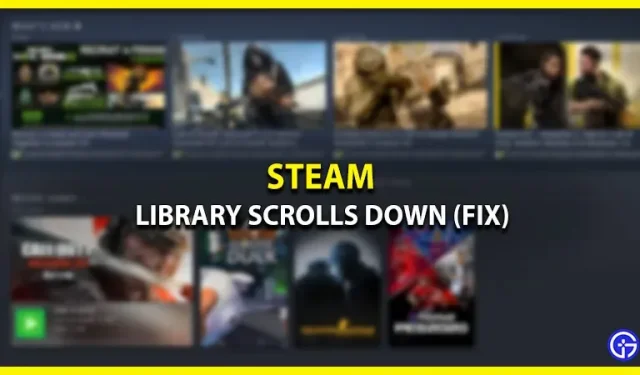
Steam har varit den obestridda distributören av PC-spel i decennier. Och det är inte allt, den har också en snygg och användarvänlig layout i sin Steam-starter. Men ibland är det säkert att stöta på fel eller brister som kan verka mindre men som kan hindra dig från att komma åt spelet. En av dem är Steam-bibliotekets rullningsfel. Om du står inför det här problemet, kolla in vår guide nedan för den ultimata lösningen.
Hur man åtgärdar Steam Library Scroll Down-fel
Om du inaktiverar alternativet för GPU-accelererad rendering i Steam fixar du kraschen för biblioteksrullningen. Detta är det enda sättet att fixa rullningsfelet. Så här gör du:
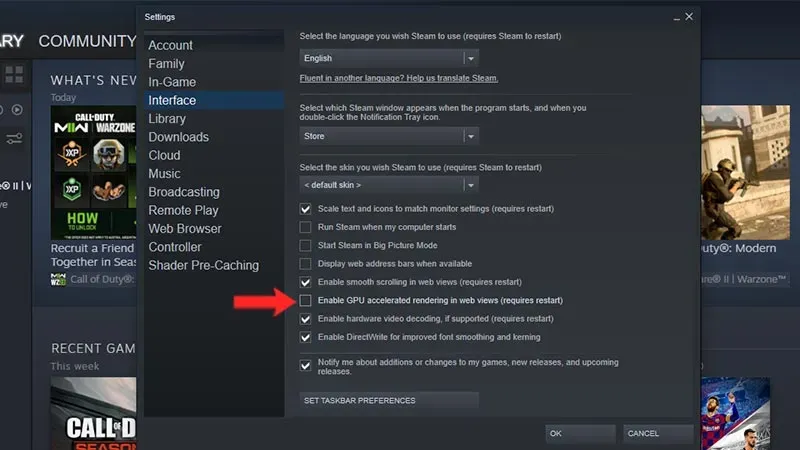
- Öppna Steam Launcher.
- Klicka på ”Steam”-knappen i det övre vänstra hörnet av skärmen.
- Välj sedan alternativet ”Inställningar”.
- Gå sedan till fliken ”Gränssnitt”.
- Rulla ned och stäng av alternativet ”Aktivera GPU-accelererad rendering i webbvyer”.
När du har inaktiverat det här alternativet måste du starta om datorn. Detta krävs för att ändringarna ska träda i kraft. När du har startat om din dator öppnar du Steam och går till biblioteket. Du kommer att se att biblioteksrullningsfelet nu är fixat.
Förresten, det finns många som föreslår att du installerar om Steam eller stänger av datorn och sätter på den igen. Dessa metoder kommer inte att lösa ditt problem, de kommer bara att göra din frustration värre. Dessa lösningar bör endast användas som en sista utväg. Vi rekommenderar att du först försöker inaktivera GPU-återgivningsalternativet innan du försöker något annat.
Det är det för hur man fixar biblioteksrullningsfel på Steam. Vi hoppas att du har funnit denna guide till hjälp. Om ditt bibliotek är tomt och inte svarar, kolla in hur du fixar den svarta skärmen i Steam-biblioteket. Om du har problem med att logga in eller får fel när du köper ett spel, kolla in hur du fixar ”Något gick fel” på Steam respektive de bästa korrigeringarna för Steam-köp som fastnat.


Lämna ett svar